简介
本文描述在设备上安装授权码的过程。
先决条件
要求
开始之前,请确保:
- 在思科智能软件管理器(CSSM)中生成授权码(要在CSSM中生成授权码,请参阅如何保留许可证(SLR)。)
- 已将带有授权码的文件放入设备的本地文件系统或FTP服务器上。
使用的组件
本文档中的信息是在特定实验室环境中使用IOS版本16.12.05b的Catalyst 9300创建的。 如果您的网络处于活动状态,请确保您了解所有命令的潜在影响。
在设备上安装授权码
步骤 1:
使用客户端或控制台之一使用登录名和密码登录设备的网际操作系统(IOS)。
步骤结果:进入用户EXEC模式。
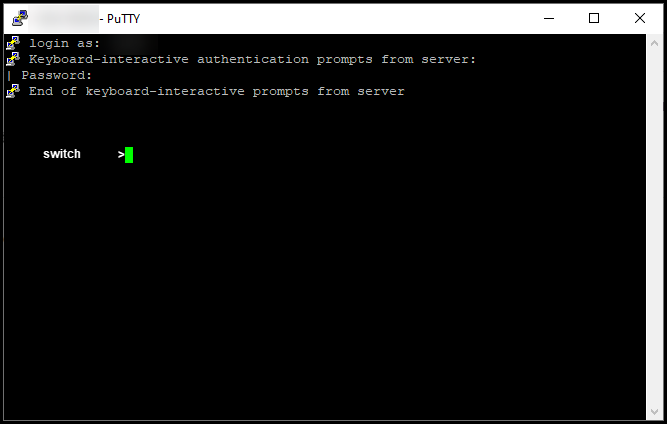
步骤 2:
在命令行中输入enable命令,然后键入密码以访问特权EXEC模式。
步骤结果:进入特权执行模式。
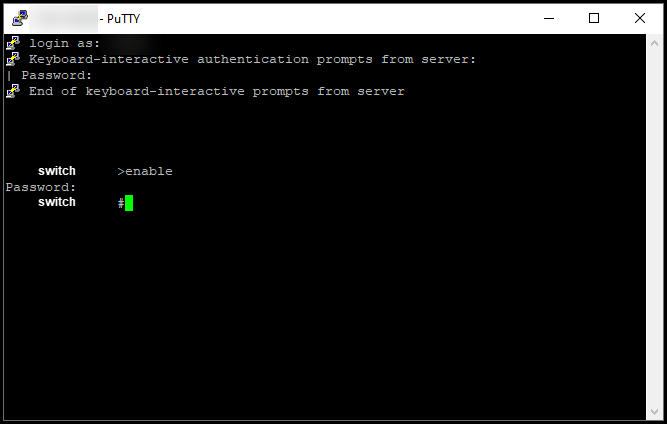
步骤 3:
在特权执行模式下,输入license smart reservation install file {flash:filename | tftp://filepath}命令。
步骤结果:系统显示保留安装文件成功输出。现在,您的设备的产品实例不会与CSSM同步,因此产品实例也不会与CSSM共享许可证使用信息。
注:如果系统显示reservation install file failed输出,请验证您是否已将带有授权代码的文件放置到设备的本地文件系统,或者您是否为设备提供了可访问网络的路径,以便该设备下载带有授权代码的文件。
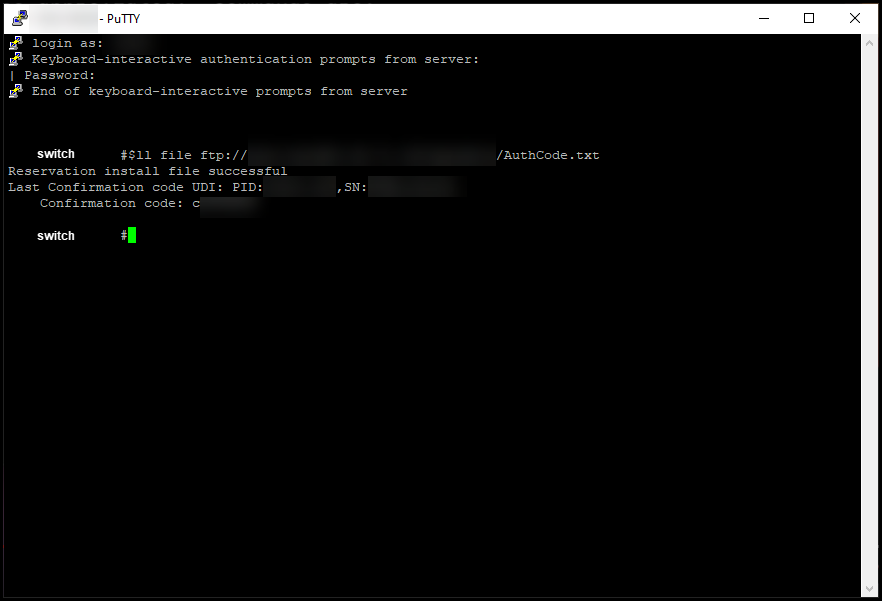
验证
使用此部分可确认已在设备上正确安装了授权码。
选项 1:
验证步骤:在特权EXEC模式下,输入show license status命令。
步骤结果:系统将许可证授权的状态显示为AUTHORIZED - RESERVED [date]。
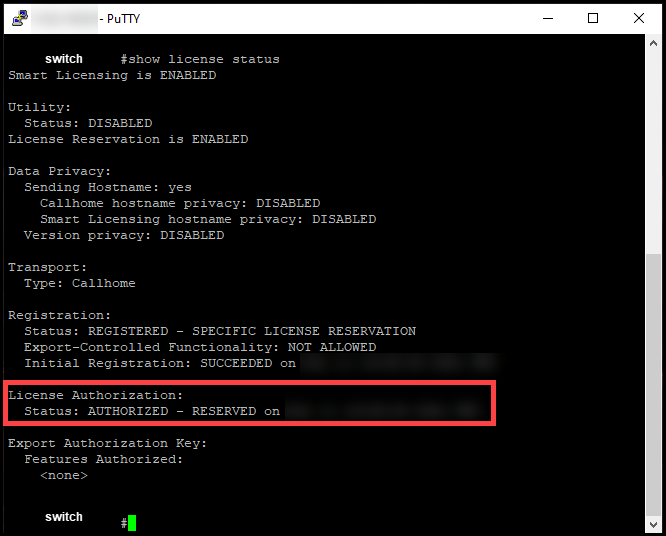
选项 2:
验证步骤:在特权EXEC模式下,输入show license summary命令。
步骤结果:系统将许可证授权的状态显示为AUTHORIZED - RESERVED。
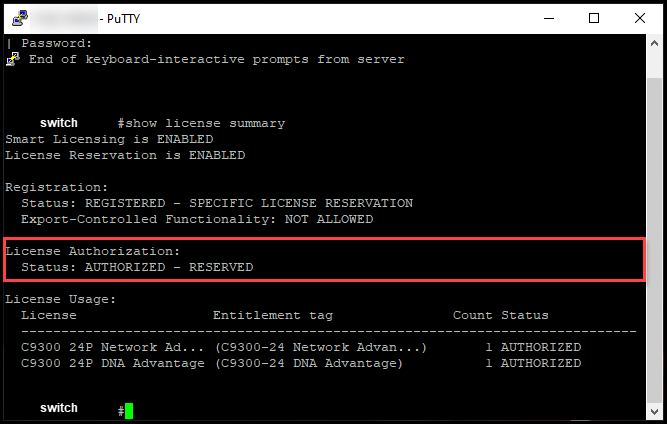
故障排除
如果在设备上安装授权码的过程中遇到问题,请在Support Case Manager(SCM)中打开案例。
相关信息
如何在智能帐户上启用出厂预装的SLR
如何确定智能帐户是否已为SLR启用
如何识别支持SLR的产品
如何获取预留请求代码
如何保留许可证(SLR)
如何更新许可证保留(SLR)
如何转移产品实例(SLR)
如何在虚拟帐户之间传输许可证(SLR)
如何从故障产品(SLR)重新托管许可证
如何获取预订退货代码
如何删除产品实例(SLR)